
Někdy budete potřebovat Otočte displej iPhone nebo iPad bez fyzického naklápění zařízení. Možná je váš rotační senzor rozbitý nebo je to fyzicky nemožné. Pokud ano, je tu kolem sebe. Tady je to, jak.
Funkce dostupnosti zabudovaná do iPhone a iPad zvaných Pomocný dotek Poskytuje místní nabídku, která umožňuje simulovat fyzické pohyby, gesta a stisknutí tlačítka z centralizovaného rozhraní. Jeden z jeho funkcí zahrnuje změnu orientace obrazovky, aniž byste museli fyzicky přesunout iPhone nebo iPad.
PŘÍBUZNÝ: Jak používat iPhone s rozbitým tlačítkem Domů
Pro otočení obrazovky použijete pomoctivetouch, budete jej nejprve povolit. Chcete-li tak učinit, otevřete nastavení na vašem iPhone nebo iPadu.

V nastavení vyberte možnost "Přístupnost".

V "Přístupnosti" klepněte na tlačítko "Touch".

V dotykovém nastavení klepněte na položku Assastivetouch.

V "AssistInItTouch" klepněte na přepínač vedle "Assastivetouch", zapněte jej.

Když překlopíte přepínač vedle Assastivetouch, speciální tlačítko (to vypadá jako zaoblený šedý obdélník s bílým kruhem uprostřed) se zobrazí v blízkosti okraje obrazovky.

Ukončete nastavení a otevřete aplikaci, kterou chcete otočit. Všimněte si, že tlačítko Assastivetouch zůstane na obrazovce a stává se průsvitným, když se nepoužívá. Můžete ji přetáhnout kolem okraje obrazovky prstem, pokud byste ji chtěli přemístit.
Když jste připraveni otočit obrazovku, stiskněte tlačítko Assastivetouch. Na obrazovce se zobrazí černá čtvercová menu se zaoblenými rohy. Klepněte na "Zařízení".

Menu AssessInItTouch se změní a prezentuje novou sadu možností. Klepněte na "Otočit obrazovku".
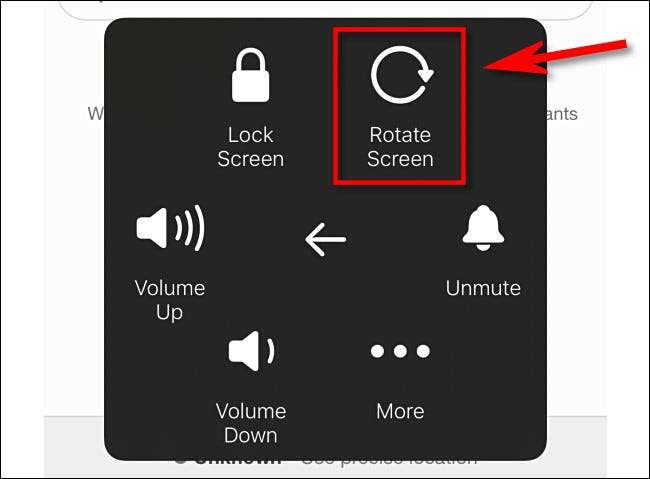
Nabídka Assastivetouch se znovu změní, tentokrát vám představí čtyři možnosti rotace. Všimněte si, že se jedná o čtyři absolutní polohy obrazovky. Nejsou relativní k aktuální poloze obrazovky (například nemůžete udržet klepnutím na tlačítko "Správné" otáčení pro otáčení obrazovky doprava.).
Klepněte na možnost Rotace, kterou chcete použít.
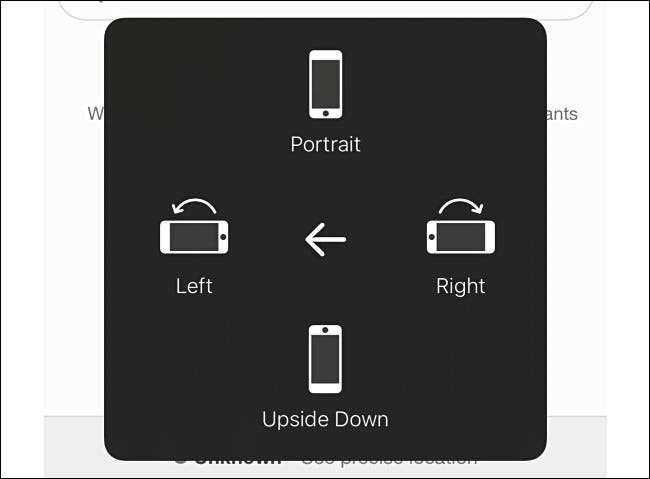
Po klepnutí se obrazovka otáčí do této polohy. Chcete-li ji změnit zpět, můžete použít assastivetouch & gt; Zařízení & gt; Otočte volbu obrazovky nebo jednoduše fyzicky otočte zařízení, dokud se orientace neobnoví.
Pokud chcete Zamkněte orientaci obrazovky Takže se nezměnil fyzicky přesunutím zařízení, otevřete řídicí centrum a klepněte na tlačítko Zámek orientace (což vypadá jako kruhová šipka se zámkem uvnitř IT).

Po tom, Close Control Center a váš iPhone nebo iPadovou obrazovku zůstane otáčet přesně tak, jak se vám líbí - žádné fyzické pohyby vyžadují!
PŘÍBUZNÝ: Jak uzamknout iPhone nebo IPad's Screen Orientation







